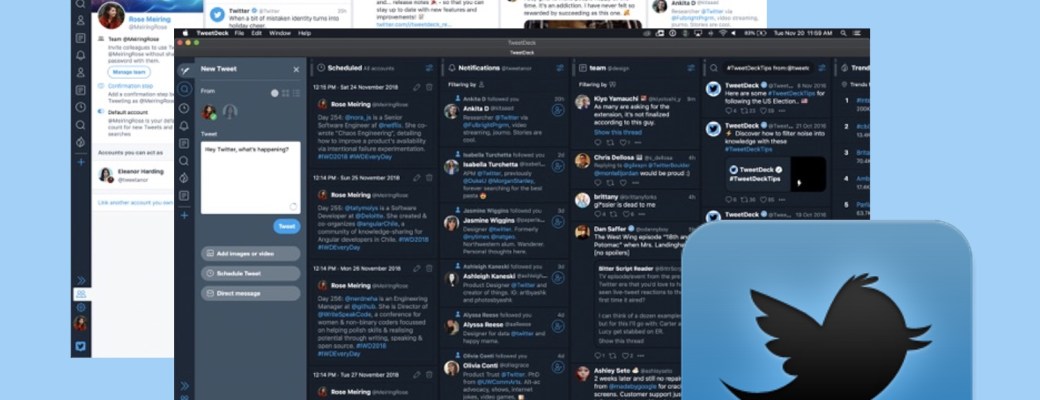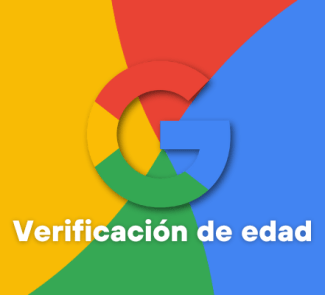Cuando Twitter compró TweetDeck en 2011, la convirtió en su segunda app oficial, menos popular pero con sorpresas como la tarea de programar publicaciones.
Twitter es una red social que funciona principalmente desde su propio sitio web, accesible en cualquier navegador, plataforma o dispositivo conectado a Internet, pero también dispone de aplicaciones oficiales para Android, iPhone, iPad, etc. Aprender a programar publicaciones es algo más que una necesidad para esta red social.
Sin embargo, en 2011 se hizo con TweetDeck, una app alternativa que permitía acceder a Twitter y a otras redes sociales. Pero tras la compra por parte de Twitter, TweetDeck se centró en esta red social. En la actualidad, podemos acceder a TweetDeck desde su sitio web oficial y desde su app para macOS, disponible en la Mac App Store.
En principio, TweetDeck ofrece todo lo que hace Twitter más alguna que otra sorpresa. Para empezar, se organiza por columnas, de manera que podemos aprovechar el espacio disponible en pantalla y ver de un vistazo nuestro muro, las notificaciones, los mensajes privados, nuestros propios mensajes, la actividad de las cuentas que seguimos y un largo etcétera.
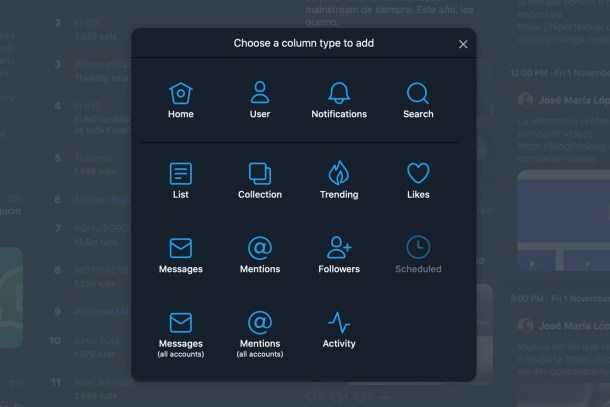
A esto hay que añadir la posibilidad de gestionar dos o más cuentas, compartir una cuenta con varias personas para manejar cuentas de Twitter compartidas, no perder vista de los temas de interés y de las interacciones de nuestros seguidos, etc.
Pero lo que nos interesa en este artículo sobre TweetDeck es su función de programar publicaciones, ideal para organizar nuestro perfil o perfiles de Twitter y publicar tuits, fotos o vídeos en el mejor momento aunque no tengamos acceso a nuestra cuenta.
Programar publicaciones en TweetDeck
Para usar TweetDeck sólo necesitas un navegador web y una cuenta de Twitter. Al iniciar sesión, verás tus mensajes, tu muro, etc.
El botón que más usaremos es el de la esquina superior izquierda, New message. Desde ahí puedes publicar un nuevo mensaje, adjuntar fotos o vídeos, enviar mensajes privados y, lo que queremos hacer nosotros, programar un tuit.
En la ventana desplegable de New message veremos la opción Schedule Tweet. Podemos editar esa opción antes, durante o después de preparar el mensaje que vamos a publicar. Además, si vas a preparar varios mensajes, activa la opción Stay open.
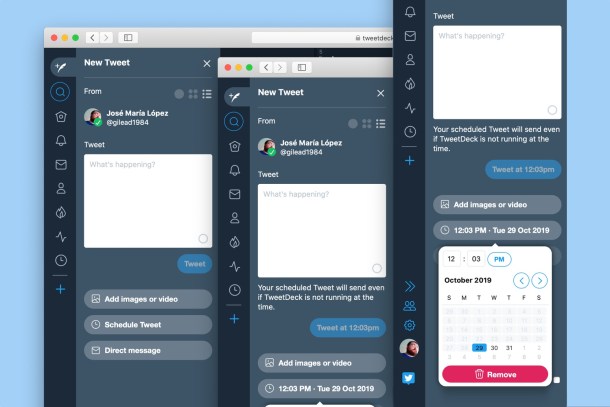
Cuando hacemos clic en Schedule Tweet veremos el calendario mensual. Puedes cambiar de mes a mes, elegir el día en el que publicarás el mensaje programado y también la hora y minuto.
Una vez configurada la opción Schedule Tweet verás que el botón de publicar, Tweet, cambia por Tweet at más la fecha que has configurado. Al pulsar en ese botón, el mensaje ya estará programado y aparecerá en la columna Scheduled.
En la columna Scheduled podemos eliminar mensajes programados si cambiamos de parecer o hemos cometido algún error. En algunos casos es posible también editarlos pulsando en el icono en forma de lápiz.
Fácil, rápido y gratis. Con TweetDeck dispondremos de un aliado práctico para programar publicaciones y sin miedo a problemas, ya que se trata de una herramienta oficial de Twitter. Además, los mensajes programados pueden ser de todo tipo: texto, texto con enlaces, animaciones GIF, fotografías e imágenes, vídeos…